![Corrigir problemas de instalação do driver da impressora Brother [GUIA COMPLETO] Corrigir problemas de instalação do driver da impressora Brother [GUIA COMPLETO]](/resources1/images2/image-4163-0408150645821.png)
Sua impressora Brother não está funcionando corretamente ou a impressora não funciona depois de atualizar seu Windows 7, 8 ou 8.1 para o Windows 10? E ao tentar reinstalar o driver da impressora irmão, encontrando vários problemas de instalação do driver da impressora Bother
Quer saber o que deu errado? E procurando desesperadamente as maneiras de reinstalar o driver da impressora do meu irmão?
Então continue lendo este artigo, aqui aprenda como corrigir problemas de instalação do driver da impressora Brother e o que causa erros no driver da impressora Brother.
Então vamos em frente...!
O que causa o erro de instalação do driver de impressora Brother no Windows 10?
De acordo com a Microsoft, o sistema operacional Windows 10 remove os aplicativos e softwares que não são compatíveis com o sistema operacional mais recente.
E o problema é comumente visto com alguns drivers de impressora como HP, Dell, Brother e Panasonic.
Os usuários da impressora HP podem seguir a solução para corrigir o código de erro da impressora HP 2753
No entanto, apesar disso, existem outros fatores também responsáveis pelo problema de instalação do driver da impressora Brother no Windows 10 ou no problema de instalação do driver da impressora Brother.
Confira aqui alguns dos mais comuns:
- Após a atualização para o Windows 10, o driver da impressora pode ficar corrompido ou danificado
- O driver irmão desaparece após a atualização para o Windows 10
- O driver da impressora Brother não é compatível com o Windows 10
- Além disso, pode acontecer de você localizar um driver de impressora errado
- Ou você configurou uma impressora manualmente.
Portanto, esses são alguns dos motivos responsáveis pelos problemas de instalação do driver da impressora Brother.
Agora confira alguns dos problemas comuns de instalação do driver da impressora Brother e prosseguiremos para as correções:
Alguns problemas comuns de instalação do driver da impressora Brother
Abaixo confira alguns dos problemas comuns da impressora Brother recebidos pelos usuários ao tentar instalar os drivers no computador Windows 10:
Portanto, esses são alguns dos problemas comuns do driver da impressora Brother que ocorrem ao tentar atualizar ou instalar o driver no sistema Windows 10.
Agora siga as correções fornecidas para resolver diferentes problemas de instalação de drivers de impressora Brother .
Como corrigir o problema de instalação do driver da impressora Brother
O reparo do driver da impressora Brother pode ser feito facilmente atualizando, instalando ou reinstalando os drivers da impressora Brother.
Mas se isso não funcionar para você, tente as correções fornecidas:
Problema 1 - Não é possível instalar o driver da impressora Brother Windows 10
Muitos usuários estão recebendo erro de instalação do driver da impressora Brother no Windows 10 ao instalar o driver no PC com Windows 10. Este é um problema comum de instalação do driver da impressora Brother .
Além disso, muitos usuários confirmaram remover a impressora e instalá-la novamente, resolvendo não é possível instalar o erro do Windows 10 do driver da impressora Brother para eles
Solução 1: Remova e reinstale a impressora no Windows 10
Siga as etapas para remover a impressora irmão no Windows 10:
- Clique no ícone do Windows 10 > clique em Configurações
- Agora clique em Dispositivos> Impressoras e Scanners
![Corrigir problemas de instalação do driver da impressora Brother [GUIA COMPLETO] Corrigir problemas de instalação do driver da impressora Brother [GUIA COMPLETO]](/resources1/images2/image-2404-0408150646251.png)
- E selecione sua impressora Brother > clique em Remover dispositivo.
- Por fim, clique em Sim para confirmar.
Agora siga as etapas para adicionar a impressora Brother no computador com Windows 10.
- Clique no ícone do Windows 10 > clique em Configurações
![Corrigir problemas de instalação do driver da impressora Brother [GUIA COMPLETO] Corrigir problemas de instalação do driver da impressora Brother [GUIA COMPLETO]](/resources1/images2/image-1788-0408150648193.png)
- Em seguida, clique em Dispositivos> Impressoras e Scanners> Adicionar Impressoras e Scanners.
![Corrigir problemas de instalação do driver da impressora Brother [GUIA COMPLETO] Corrigir problemas de instalação do driver da impressora Brother [GUIA COMPLETO]](/resources1/images2/image-7585-0408150649482.png)
- E selecione sua impressora para instalar
- Mas se o computador não conseguir localizar a impressora , escolha A impressora que eu quero não está listada.
![Corrigir problemas de instalação do driver da impressora Brother [GUIA COMPLETO] Corrigir problemas de instalação do driver da impressora Brother [GUIA COMPLETO]](/resources1/images2/image-8072-0408150651201.png)
- E com um cabo USB > conecte a impressora e computador/laptop
- Selecione a última opção, “ Adicionar uma impressora local ou impressora de rede com configurações manuais ”, > clique em Avançar
![Corrigir problemas de instalação do driver da impressora Brother [GUIA COMPLETO] Corrigir problemas de instalação do driver da impressora Brother [GUIA COMPLETO]](/resources1/images2/image-3797-0408150652037.png)
- Escolha usar uma porta existente > Avançar
![Corrigir problemas de instalação do driver da impressora Brother [GUIA COMPLETO] Corrigir problemas de instalação do driver da impressora Brother [GUIA COMPLETO]](/resources1/images2/image-6247-0408150652263.png)
- Em seguida, no menu esquerdo> escolha o Fabricante (Brother) > na lista da direita, selecione o número do modelo da impressora > clique em Avançar
![Corrigir problemas de instalação do driver da impressora Brother [GUIA COMPLETO] Corrigir problemas de instalação do driver da impressora Brother [GUIA COMPLETO]](/resources1/images2/image-936-0408150652692.png)
- Se desejar, você também pode alterar o nome da impressora > clique em Avançar
E agora o driver da impressora Brother é instalado automaticamente no seu computador. Tente imprimir e verifique se não consegue instalar o driver da impressora Brother. O erro do Windows 10 foi resolvido ou não.
Solução 2: reinicie o spooler de impressão no Windows 10
Se as soluções acima não funcionarem para você, tente reiniciar o Spooler de impressão no Windows 10. Siga as etapas para fazer isso:
- No computador Windows 10 > abra os Serviços
![Corrigir problemas de instalação do driver da impressora Brother [GUIA COMPLETO] Corrigir problemas de instalação do driver da impressora Brother [GUIA COMPLETO]](/resources1/images2/image-5524-0408150653115.png)
- Em seguida, dentro do Menu Serviços > localize Spooler de impressão
- Clique com o botão direito do mouse em Serviço de spooler de impressão > clique em Reiniciar
![Corrigir problemas de instalação do driver da impressora Brother [GUIA COMPLETO] Corrigir problemas de instalação do driver da impressora Brother [GUIA COMPLETO]](/resources1/images2/image-8492-0408150653544.png)
- Por fim, reinicie o computador e tente instalar os drivers da impressora Brother no seu computador com Windows 10.
Estima-se que agora não é possível instalar o driver da impressora Brother O erro do Windows 10 foi corrigido e sua impressora Brother começa a funcionar no Windows 10 .
Problema 2- Driver de impressora Brother não instala
Este é um problema comum relatado por usuários de impressoras Brother. Quando eles tentam instalar o driver, o driver da impressora Brother não carrega, trava, desaparece da tela.
Então siga a solução dada para corrigi-lo:
Solução 1: reinicie a impressora e o computador
Às vezes, uma simples reinicialização resolve o problema, então tente reiniciar a impressora e o computador. E depois disso tente imprimir e verifique se o problema foi corrigido ou não.
Se for corrigido, então tudo bem, mas se não, siga a próxima solução.
Solução 2: Remova a impressora, desinstale o driver e reinstale a impressora
Aqui você precisa executar etapas diferentes para corrigir o problema do driver de impressora Brother não instalar.
#1: Remova a impressora
Primeiro, você precisa tentar remover a impressora:
- No seu computador > Abra o Painel de Controle .
![Corrigir problemas de instalação do driver da impressora Brother [GUIA COMPLETO] Corrigir problemas de instalação do driver da impressora Brother [GUIA COMPLETO]](/resources1/images2/image-3181-0408150653967.png)
- Em seguida, no canto superior direito, localize “ Visualizar por: opção ” clique nele> selecione Categoria
![Corrigir problemas de instalação do driver da impressora Brother [GUIA COMPLETO] Corrigir problemas de instalação do driver da impressora Brother [GUIA COMPLETO]](/resources1/images2/image-7251-0408150654188.png)
- Em seguida, em Hardware e som > entre na opção Exibir dispositivos e impressora
![Corrigir problemas de instalação do driver da impressora Brother [GUIA COMPLETO] Corrigir problemas de instalação do driver da impressora Brother [GUIA COMPLETO]](/resources1/images2/image-1940-0408150654606.png)
- Em seguida, clique com o botão direito do mouse na impressora> clique em Remover dispositivo .
![Corrigir problemas de instalação do driver da impressora Brother [GUIA COMPLETO] Corrigir problemas de instalação do driver da impressora Brother [GUIA COMPLETO]](/resources1/images2/image-116-0408150655674.png)
- E clique em Sim para remover a impressora.
#2: Desinstale os Drivers
Agora tente remover drivers irmãos
- Primeiro, abra o Painel de Controle
![Corrigir problemas de instalação do driver da impressora Brother [GUIA COMPLETO] Corrigir problemas de instalação do driver da impressora Brother [GUIA COMPLETO]](/resources1/images2/image-3181-0408150653967.png)
- Em seguida, em programas> clique em Desinstalar um programa.
![Corrigir problemas de instalação do driver da impressora Brother [GUIA COMPLETO] Corrigir problemas de instalação do driver da impressora Brother [GUIA COMPLETO]](/resources1/images2/image-5222-0408150656308.jpg)
- Localize os drivers da impressora e desinstale cada um deles.
- E reinicie o computador.
Bem, se você estiver enfrentando dificuldades para desinstalar o driver , também poderá desinstalar os drivers irmãos usando o desinstalador de terceiros. Existem muitos desinstaladores de drivers disponíveis na web.
#3: Reinstale a impressora
Em seguida, após desinstalar o driver da impressora Brother, tente reinstalar a impressora.
- Aqui, conecte sua impressora com um cabo USB ao seu computador
- Em seguida, ligue a impressora e o computador
- Insira o DVD de Utilitários/Drivers Brother ou Baixe o Utilitário de Software
- E para adicionar a impressora siga as instruções na tela
Portanto, estima-se que isso funcione para você corrigir o erro de instalação do driver da impressora Brother.
Problema 3- A instalação do software de driver da Brother trava, trava ou congela
Este é outro problema de instalação do driver Brother que interrompe o processo de impressão ou a impressora não funciona corretamente.
Você pode seguir as correções no artigo para resolver a mensagem “Erro ao imprimir” no Windows 10 .
Abaixo, siga as etapas para corrigir o erro de instalação do software de driver Brother, trava, trava ou congela na Internet.
Solução 1: desative os aplicativos de inicialização
O problema é encontrado devido aos programas de inicialização em execução em segundo plano. Para desativar os programas de inicialização para corrigir a instalação do software Brother trava, problema de congelamento.
![Corrigir problemas de instalação do driver da impressora Brother [GUIA COMPLETO] Corrigir problemas de instalação do driver da impressora Brother [GUIA COMPLETO]](/resources1/images2/image-4877-0408150656566.jpg)
- Em seguida, dentro do Gerenciador de Tarefas > clique na opção Inicialização
![Corrigir problemas de instalação do driver da impressora Brother [GUIA COMPLETO] Corrigir problemas de instalação do driver da impressora Brother [GUIA COMPLETO]](/resources1/images2/image-429-0408150656934.png)
- Escolha cada programa > e desative cada um um por um.
![Corrigir problemas de instalação do driver da impressora Brother [GUIA COMPLETO] Corrigir problemas de instalação do driver da impressora Brother [GUIA COMPLETO]](/resources1/images2/image-9983-0408150657197.png)
- Por último, reinicie o computador
E depois de desativar os programas de inicialização e tentar reinstalar o software da impressora Brother novamente. Verifique se o problema foi corrigido ou não
Problema 4- Não é possível concluir a instalação do software Brother porque ela para quando aparece uma tela para conectar o cabo
Se você também estiver enfrentando esse problema com sua impressora Brother, precisará clicar no tipo de conexão que está usando e seguir as etapas fornecidas.
- Conexão de rede
- Conexão USB
#1: Conexão de rede (somente modelos relacionados)
O problema pode aparecer se um tipo de conexão incorreto for selecionado durante a instalação. Portanto, clique em Cancelar para sair da instalação e execute a instalação novamente.
E quando a tela Tipo de Conexão aparecer> selecione Tipo de Conexão que você deseja usar.
![Corrigir problemas de instalação do driver da impressora Brother [GUIA COMPLETO] Corrigir problemas de instalação do driver da impressora Brother [GUIA COMPLETO]](/resources1/images2/image-9087-0408150657561.gif)
#2: Conexão USB
Além disso, o problema pode aparecer se o seu PC não reconhecer sua impressora Brother. Então aqui você precisa verificar os pontos fornecidos:
1: Sua impressora Brother pode não estar ligada.
Verifique se o cabo de alimentação está conectado corretamente ao seu PC e impressora e também se a impressora está ligada
2: O cabo USB pode não estar conectado à sua máquina e ao PC corretamente.
Verifique a posição do slot USB na impressora Brother e no computador e reconecte o cabo USB.
Caso o PC identifique sua máquina > clique em Avançar na tela Conectar a máquina > clique em Avançar > continue a instalação.
![Corrigir problemas de instalação do driver da impressora Brother [GUIA COMPLETO] Corrigir problemas de instalação do driver da impressora Brother [GUIA COMPLETO]](/resources1/images2/image-3258-0408150657790.jpg)
3: Seu PC pode não reconhecer sua impressora
Se ambas as opções não funcionarem para você, pode acontecer que seu PC não reconheça sua impressora Brother.
- Verifique se o cabo USB está conectado ao hub USB e conecte-o diretamente entre a impressora Brother e o PC.
- Se você conectou o cabo USB anteriormente, a instalação perguntou, tente as etapas fornecidas:
-
- Primeiro da impressora Brother > desconecte o cabo USB
- Em seguida, para fechar a tela de instalação> clique em Cancelar na tela Conectar a máquina
- Agora coloque o DVD-ROM na unidade de CD-ROM novamente. E quando a tela aparecer, clique em Instalação Personalizada
![Corrigir problemas de instalação do driver da impressora Brother [GUIA COMPLETO] Corrigir problemas de instalação do driver da impressora Brother [GUIA COMPLETO]](/resources1/images2/image-4294-0408150658187.gif)
- E, em seguida, clique em Reparar MFL-Pro Suite . E siga as instruções na tela.
![Corrigir problemas de instalação do driver da impressora Brother [GUIA COMPLETO] Corrigir problemas de instalação do driver da impressora Brother [GUIA COMPLETO]](/resources1/images2/image-6744-0408150658421.gif)
4: Certifique-se de que o Gerenciador de Dispositivos reconhece sua máquina Brother.
- Clique no botão Iniciar > abra o Painel de Controle .
- Em seguida, clique em Hardware e Som na seção Dispositivos e Impressoras > clique em Gerenciador de Dispositivos
![Corrigir problemas de instalação do driver da impressora Brother [GUIA COMPLETO] Corrigir problemas de instalação do driver da impressora Brother [GUIA COMPLETO]](/resources1/images2/image-1940-0408150654606.png)
- E conforme a tela de Controle de Conta de Usuário aparece, siga os passos:
- Usuários com direitos de administrador > Clique em Continuar ou Sim .
- Usuários se não tiverem direitos de administrador > Digite a senha do administrador > clique em OK .
- Clique em Processador > verifique se AMD é exibido em Processador .
- Em seguida, escolha Exibir > Mostrar dispositivos ocultos .
![Corrigir problemas de instalação do driver da impressora Brother [GUIA COMPLETO] Corrigir problemas de instalação do driver da impressora Brother [GUIA COMPLETO]](/resources1/images2/image-5848-0408150658805.jpg)
- E clique na marca do triângulo ou + ao lado de Outros dispositivos .
- Em seguida, clique com o botão direito do mouse na marca amarela com o nome da impressora Brother> escolha Desinstalar > feche o Gerenciador de dispositivos
![Corrigir problemas de instalação do driver da impressora Brother [GUIA COMPLETO] Corrigir problemas de instalação do driver da impressora Brother [GUIA COMPLETO]](/resources1/images2/image-3571-0408150659037.jpg)
- E desconecte o Brother Machine > reinicie o computador.
- Como a estrela do computador
- Depois de reiniciar o computador, tente instalar o software novamente. E tente usar o cabo USB 2.0 ou a porta USB 2.0 do seu computador.
Espero que isso funcione para você resolver não pode concluir a instalação do software Brother porque ele para quando uma tela para conectar o cabo aparece com problema.
Problema 5 - O driver da impressora Brother não está disponível
Às vezes, os usuários são encontrados relatando que a impressora parou de funcionar e mostra o erro de que o driver da impressora Brother não está disponível.
E para corrigi-lo, você precisa tentar desinstalar o driver da impressora Brother e, se isso não funcionar, atualize ou reinstale o driver da impressora.
Você pode seguir as etapas mencionadas acima para desinstalar e reinstalar o driver da impressora.
Portanto, esses são alguns dos problemas comuns de instalação do driver de impressora Brother no Windows 10 com suas soluções.
Agora abaixo confira as formas de atualizar os drivers da impressora no Windows 10
Como atualizar drivers de impressora no Windows 10?
Abaixo confira as três formas de atualizar os drivers da impressora no Windows. As etapas fornecidas funcionam para drivers de impressora de marcas diferentes, como Brother, Panasonic, Dell, HP e outros
#1: Atualizar o driver da impressora manualmente
Para atualizar o driver da impressora manualmente, acesse o site do fabricante e verifique se o modelo da impressora é compatível com o Windows 10. Se for compatível, basta baixar e instalar o driver de impressora mais recente do Windows 10.
Ou então você também pode atualizar o driver do site oficial da Microsoft compatível com seu Windows 10.
Você também pode atualizar o driver da impressora manualmente seguindo as etapas abaixo:
Para algumas impressoras, você precisa atualizar os drivers manualmente, passo a passo.
- Abra o Painel de Controle e no lado direito selecione Exibir por ícones pequenos
![Corrigir problemas de instalação do driver da impressora Brother [GUIA COMPLETO] Corrigir problemas de instalação do driver da impressora Brother [GUIA COMPLETO]](/resources1/images2/image-7953-0408150659298.jpg)
- Abra o Gerenciador de dispositivos e localize o dispositivo de impressora para o qual deseja atualizar o driver. E para dispositivos problemáticos> você pode ver uma marca amarela ao lado do nome do dispositivo.
![Corrigir problemas de instalação do driver da impressora Brother [GUIA COMPLETO] Corrigir problemas de instalação do driver da impressora Brother [GUIA COMPLETO]](/resources1/images2/image-7058-0408150659676.png)
- E clique com o botão direito do mouse no nome do dispositivo> escolha Atualizar software de driver…
![Corrigir problemas de instalação do driver da impressora Brother [GUIA COMPLETO] Corrigir problemas de instalação do driver da impressora Brother [GUIA COMPLETO]](/resources1/images2/image-9713-0408150700061.png)
- Em seguida, na janela pop-up , você verá duas opções.
- Sugere-se escolher a primeira opção Pesquisar automaticamente por software de driver atualizado . E siga as instruções para instalar os drivers.
- Mas se você tiver arquivos de driver apresentados no computador, selecione a segunda opção Procurar software de driver no meu computador.
![Corrigir problemas de instalação do driver da impressora Brother [GUIA COMPLETO] Corrigir problemas de instalação do driver da impressora Brother [GUIA COMPLETO]](/resources1/images2/image-332-0408150700278.png)
E pronto, seu driver de impressora está atualizado.
#2: Atualizar o driver da impressora automaticamente
Se você não quiser seguir as tediosas etapas manuais para atualizar os drivers da impressora. Então você pode fazer isso facilmente executando a Ferramenta de Atualização de Driver automática.
Você pode executar o Driver Easy para atualizar o driver automaticamente. Isso digitaliza seu computador Windows e atualiza o dispositivo e os drivers de impressora facilmente.
Obter driver fácil de atualizar o driver da impressora automaticamente
#3: Use o Windows Update para atualizar os drivers
Aqui, saiba como usar o Windows Update para atualizar os drivers. Siga os passos para fazê-lo:
- Clique no menu Iniciar > Configurações .
![Corrigir problemas de instalação do driver da impressora Brother [GUIA COMPLETO] Corrigir problemas de instalação do driver da impressora Brother [GUIA COMPLETO]](/resources1/images2/image-4921-0408150700687.jpg)
- Em seguida, na janela Configurações> clique em Atualização e segurança.
![Corrigir problemas de instalação do driver da impressora Brother [GUIA COMPLETO] Corrigir problemas de instalação do driver da impressora Brother [GUIA COMPLETO]](/resources1/images2/image-5957-0408150701098.png)
- E em Atualização e segurança> no painel esquerdo, clique em Windows Update
- Clique em Verificar atualizações e aguarde até que o Windows procure as atualizações mais recentes.
![Corrigir problemas de instalação do driver da impressora Brother [GUIA COMPLETO] Corrigir problemas de instalação do driver da impressora Brother [GUIA COMPLETO]](/resources1/images2/image-2265-0408150701509.jpg)
- Agora clique no link que mostra que as atualizações opcionais estão disponíveis. (Se você não vir o link, significa que o Windows Update não encontrará nenhuma atualização para o seu computador.)
- E escolha o driver que deseja instalar > clique em OK , > clique em Instalar atualizações .
Portanto, essas são maneiras pelas quais você pode atualizar o driver da impressora Brother no Windows 10 e também os drivers de impressora de outras marcas.
Torne seu PC/laptop Windows livre de erros
Se o seu computador Windows estiver lento ou mostrando vários erros persistentes do computador, é recomendável executar a PC Reparar Ferramenta .
Esta é uma ferramenta multifuncional tudo-em-um que, apenas digitalizando uma vez, detecta e corrige vários erros e problemas do computador.
Com isso, você pode corrigir vários erros, como reparo de DLL, limpar suas entradas de registro, erro BSOD, proteger seu sistema contra infecção por vírus/malware, reparar arquivos de sistema corrompidos do Windows e muito mais.
Isso também ajusta, otimiza e aprimora o desempenho do PC com Windows.
Obtenha a ferramenta de reparo do PC, para corrigir erros e melhorar o desempenho do PC
Conclusão:
Muitos usuários são encontrados relatando sobre os problemas de instalação do driver da impressora Brother de tempos em tempos, como o driver da impressora Brother não instala, não é possível instalar o driver da impressora Brother windows 10 e muito mais.
Bem, isso é muito irritante, pois sua impressora parou de funcionar ou não funcionará no Windows 10.
Portanto, se você encontrar um problema ao imprimir ou receber erros ao instalar o driver da impressora Brother no seu PC/laptop Windows 10
Em seguida, siga as correções conforme o seu problema, uma a uma, com cuidado.
Eu tentei o meu melhor para reunir todas as informações relacionadas aos problemas de instalação do driver da impressora B rother e as possíveis correções.
Estima-se que o artigo funcione para você resolver seu problema.
Boa sorte..!
Bônus: atualize o driver da impressora automaticamente
Se você não tem tempo, paciência e conhecimentos de informática para atualizar o driver manualmente, pode fazê-lo automaticamente com Driver Easy .
O Driver Easy reconhecerá automaticamente o seu sistema e encontrará os drivers corretos para ele. Você não precisa saber exatamente qual sistema seu computador está executando, não precisa correr o risco de baixar e instalar o driver errado e não precisa se preocupar em cometer erros durante a instalação.
Você pode atualizar seus drivers automaticamente com a versão GRATUITA ou Pro do Driver Easy. Mas com a versão Pro são necessários apenas 2 cliques (e você obtém suporte total e garantia de devolução do dinheiro em 30 dias):
1) Baixe e instale o Driver Easy.
2) Execute o Driver Easy e clique no botão Digitalizar agora . O Driver Easy irá então verificar o seu computador e detectar quaisquer drivers com problemas.
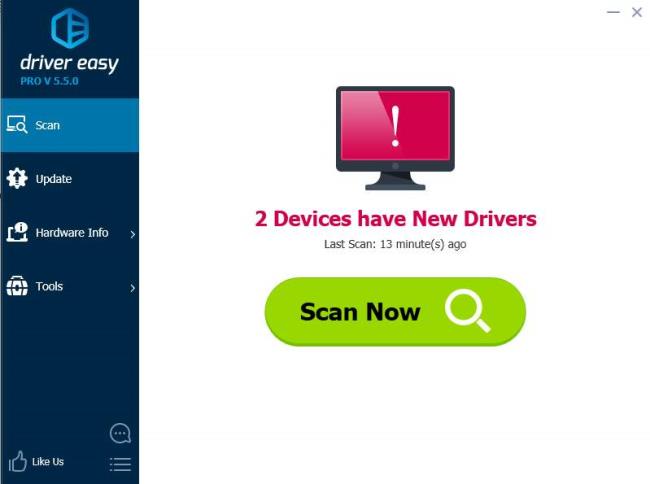
3) Clique no botão Atualizar ao lado do driver da impressora para fazer o download automaticamente. Você pode instalar manualmente a versão correta deste driver (você pode fazer isso com a versão GRATUITA).
Ou clique em Atualizar tudo para baixar e instalar automaticamente a versão correta de todos os drivers ausentes ou desatualizados em seu sistema (isso requer a versão Pro – você será solicitado a atualizar quando clicar em Atualizar tudo).
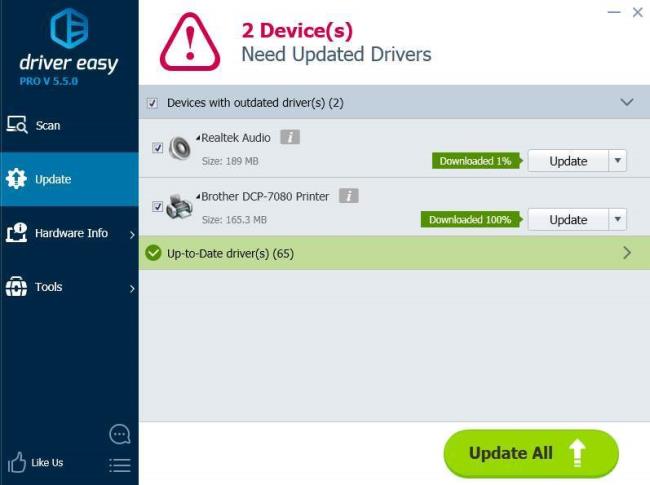

![Corrigir problemas de instalação do driver da impressora Brother [GUIA COMPLETO] Corrigir problemas de instalação do driver da impressora Brother [GUIA COMPLETO]](/resources1/images2/image-4163-0408150645821.png)
![Corrigir problemas de instalação do driver da impressora Brother [GUIA COMPLETO] Corrigir problemas de instalação do driver da impressora Brother [GUIA COMPLETO]](/resources1/images2/image-2404-0408150646251.png)
![Corrigir problemas de instalação do driver da impressora Brother [GUIA COMPLETO] Corrigir problemas de instalação do driver da impressora Brother [GUIA COMPLETO]](/resources1/images2/image-1788-0408150648193.png)
![Corrigir problemas de instalação do driver da impressora Brother [GUIA COMPLETO] Corrigir problemas de instalação do driver da impressora Brother [GUIA COMPLETO]](/resources1/images2/image-7585-0408150649482.png)
![Corrigir problemas de instalação do driver da impressora Brother [GUIA COMPLETO] Corrigir problemas de instalação do driver da impressora Brother [GUIA COMPLETO]](/resources1/images2/image-8072-0408150651201.png)
![Corrigir problemas de instalação do driver da impressora Brother [GUIA COMPLETO] Corrigir problemas de instalação do driver da impressora Brother [GUIA COMPLETO]](/resources1/images2/image-3797-0408150652037.png)
![Corrigir problemas de instalação do driver da impressora Brother [GUIA COMPLETO] Corrigir problemas de instalação do driver da impressora Brother [GUIA COMPLETO]](/resources1/images2/image-6247-0408150652263.png)
![Corrigir problemas de instalação do driver da impressora Brother [GUIA COMPLETO] Corrigir problemas de instalação do driver da impressora Brother [GUIA COMPLETO]](/resources1/images2/image-936-0408150652692.png)
![Corrigir problemas de instalação do driver da impressora Brother [GUIA COMPLETO] Corrigir problemas de instalação do driver da impressora Brother [GUIA COMPLETO]](/resources1/images2/image-5524-0408150653115.png)
![Corrigir problemas de instalação do driver da impressora Brother [GUIA COMPLETO] Corrigir problemas de instalação do driver da impressora Brother [GUIA COMPLETO]](/resources1/images2/image-8492-0408150653544.png)
![Corrigir problemas de instalação do driver da impressora Brother [GUIA COMPLETO] Corrigir problemas de instalação do driver da impressora Brother [GUIA COMPLETO]](/resources1/images2/image-3181-0408150653967.png)
![Corrigir problemas de instalação do driver da impressora Brother [GUIA COMPLETO] Corrigir problemas de instalação do driver da impressora Brother [GUIA COMPLETO]](/resources1/images2/image-7251-0408150654188.png)
![Corrigir problemas de instalação do driver da impressora Brother [GUIA COMPLETO] Corrigir problemas de instalação do driver da impressora Brother [GUIA COMPLETO]](/resources1/images2/image-1940-0408150654606.png)
![Corrigir problemas de instalação do driver da impressora Brother [GUIA COMPLETO] Corrigir problemas de instalação do driver da impressora Brother [GUIA COMPLETO]](/resources1/images2/image-116-0408150655674.png)
![Corrigir problemas de instalação do driver da impressora Brother [GUIA COMPLETO] Corrigir problemas de instalação do driver da impressora Brother [GUIA COMPLETO]](/resources1/images2/image-5222-0408150656308.jpg)
![Corrigir problemas de instalação do driver da impressora Brother [GUIA COMPLETO] Corrigir problemas de instalação do driver da impressora Brother [GUIA COMPLETO]](/resources1/images2/image-4877-0408150656566.jpg)
![Corrigir problemas de instalação do driver da impressora Brother [GUIA COMPLETO] Corrigir problemas de instalação do driver da impressora Brother [GUIA COMPLETO]](/resources1/images2/image-429-0408150656934.png)
![Corrigir problemas de instalação do driver da impressora Brother [GUIA COMPLETO] Corrigir problemas de instalação do driver da impressora Brother [GUIA COMPLETO]](/resources1/images2/image-9983-0408150657197.png)
![Corrigir problemas de instalação do driver da impressora Brother [GUIA COMPLETO] Corrigir problemas de instalação do driver da impressora Brother [GUIA COMPLETO]](/resources1/images2/image-9087-0408150657561.gif)
![Corrigir problemas de instalação do driver da impressora Brother [GUIA COMPLETO] Corrigir problemas de instalação do driver da impressora Brother [GUIA COMPLETO]](/resources1/images2/image-3258-0408150657790.jpg)
![Corrigir problemas de instalação do driver da impressora Brother [GUIA COMPLETO] Corrigir problemas de instalação do driver da impressora Brother [GUIA COMPLETO]](/resources1/images2/image-4294-0408150658187.gif)
![Corrigir problemas de instalação do driver da impressora Brother [GUIA COMPLETO] Corrigir problemas de instalação do driver da impressora Brother [GUIA COMPLETO]](/resources1/images2/image-6744-0408150658421.gif)
![Corrigir problemas de instalação do driver da impressora Brother [GUIA COMPLETO] Corrigir problemas de instalação do driver da impressora Brother [GUIA COMPLETO]](/resources1/images2/image-5848-0408150658805.jpg)
![Corrigir problemas de instalação do driver da impressora Brother [GUIA COMPLETO] Corrigir problemas de instalação do driver da impressora Brother [GUIA COMPLETO]](/resources1/images2/image-3571-0408150659037.jpg)
![Corrigir problemas de instalação do driver da impressora Brother [GUIA COMPLETO] Corrigir problemas de instalação do driver da impressora Brother [GUIA COMPLETO]](/resources1/images2/image-7953-0408150659298.jpg)
![Corrigir problemas de instalação do driver da impressora Brother [GUIA COMPLETO] Corrigir problemas de instalação do driver da impressora Brother [GUIA COMPLETO]](/resources1/images2/image-7058-0408150659676.png)
![Corrigir problemas de instalação do driver da impressora Brother [GUIA COMPLETO] Corrigir problemas de instalação do driver da impressora Brother [GUIA COMPLETO]](/resources1/images2/image-9713-0408150700061.png)
![Corrigir problemas de instalação do driver da impressora Brother [GUIA COMPLETO] Corrigir problemas de instalação do driver da impressora Brother [GUIA COMPLETO]](/resources1/images2/image-332-0408150700278.png)
![Corrigir problemas de instalação do driver da impressora Brother [GUIA COMPLETO] Corrigir problemas de instalação do driver da impressora Brother [GUIA COMPLETO]](/resources1/images2/image-4921-0408150700687.jpg)
![Corrigir problemas de instalação do driver da impressora Brother [GUIA COMPLETO] Corrigir problemas de instalação do driver da impressora Brother [GUIA COMPLETO]](/resources1/images2/image-5957-0408150701098.png)
![Corrigir problemas de instalação do driver da impressora Brother [GUIA COMPLETO] Corrigir problemas de instalação do driver da impressora Brother [GUIA COMPLETO]](/resources1/images2/image-2265-0408150701509.jpg)
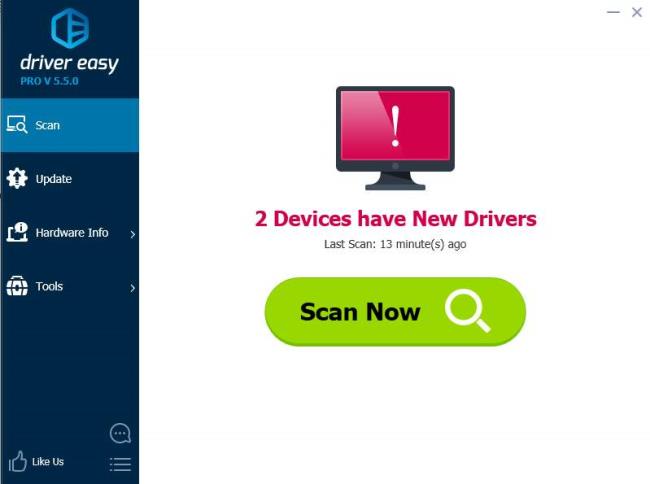
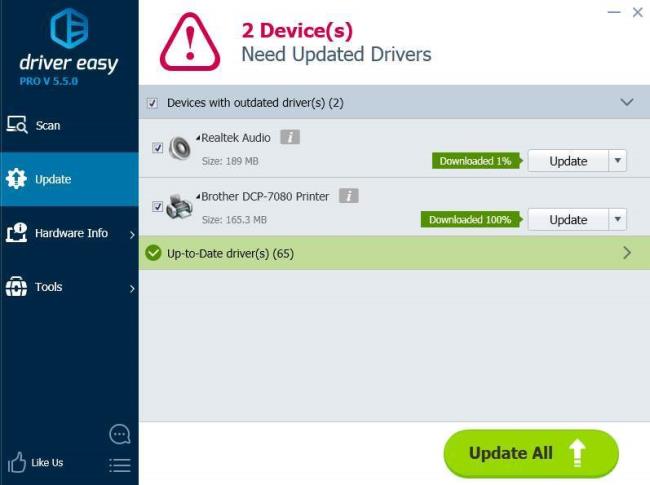

![[RESOLVIDO] Erros do Call of Duty Advanced Warfare - travando, travando, FPS baixo e mais [RESOLVIDO] Erros do Call of Duty Advanced Warfare - travando, travando, FPS baixo e mais](https://luckytemplates.com/resources1/images2/image-6547-0408150359208.png)

![Como corrigir o erro 3000 do Twitch? [100% resolvido] Como corrigir o erro 3000 do Twitch? [100% resolvido]](https://luckytemplates.com/resources1/images2/image-8735-0408151115015.png)
![[RESOLVIDO] Erros do American Truck Simulator: Crash, Steam_Api64.Dll está ausente e mais [RESOLVIDO] Erros do American Truck Simulator: Crash, Steam_Api64.Dll está ausente e mais](https://luckytemplates.com/resources1/images2/image-8887-0408151238368.png)

![[RESOLVIDO] Como corrigir League Of Legends d3dx9_39.dll ausente, erro DirectX [RESOLVIDO] Como corrigir League Of Legends d3dx9_39.dll ausente, erro DirectX](https://luckytemplates.com/resources1/images2/image-4059-0408151106351.png)

